Nieznany parametr oczyszczania po obrazie podczas używania Dism
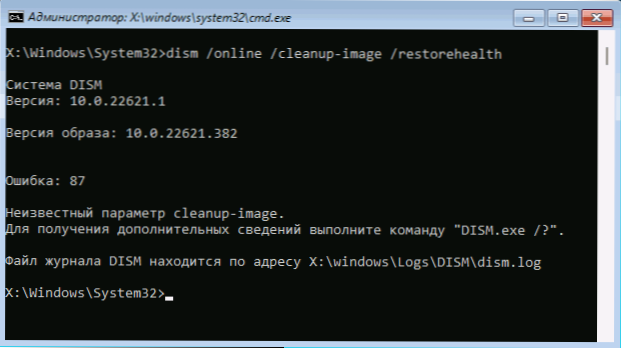
- 4677
- 554
- Jozue Noga
Podczas przywracania przechowywania komponentów systemu Windows 11 lub Windows 10 za pomocą poleceń Dism, niektórzy użytkownicy mogą napotkać błąd: nieznany parametr do czyszczenia, chociaż polecenia są wprowadzane poprawnie i bez błędów.
W tej instrukcji szczegółowo o tym, co spowodowało błąd i co zrobić, aby wykonać niezbędne działania. W bliskim temacie innych błędów z tym samym kodem: błąd 87 podczas korzystania z poleceń Dism - Przyczyny i rozwiązania.
Dlaczego parametr czyszczenia nie działa w Dism i jak go naprawić
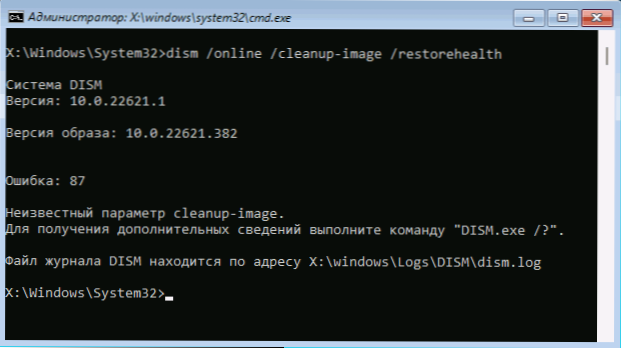
W większości przypadków błąd „Nieznany obraz oczyszczania parametrów” podczas wykonywania poleceń Dism występuje, gdy łączy się następujące dwa warunki:
- Zespoły są wykonywane w wierszu poleceń w środowisku odzyskiwania lub z obciążeniem napędu flash
- Zespół jest parametrem /Online Wskazane jest odwołanie do działającego obrazu systemu
Pracując w środowisku odzyskiwania, użytkownik nie może wykonywać znanych operacji, takich jak Disn /Online /Cleanup-Imagage /Restorehealth, Ponieważ wiążą się z wprowadzeniem i działaniami obrazu systemu, który jest obecnie w stanie pracy, to znaczy działać w zaawansowanym systemie operacyjnym. Stąd raportowanie błędów na temat niedostępności parametru.
Jeśli otworzysz certyfikat według przystępnych cenowo parametrów za pomocą polecenia Disn /Online /? Możesz zobaczyć, że parametr Oczyszczanie Dostępne podczas wykonywania określonego polecenia w zaawansowanych systemach Windows i jest nieobecne podczas korzystania z środowiska odzyskiwania - lista obsługiwanych parametrów różni się, w zależności od serwisowego obrazu i jego stanu.
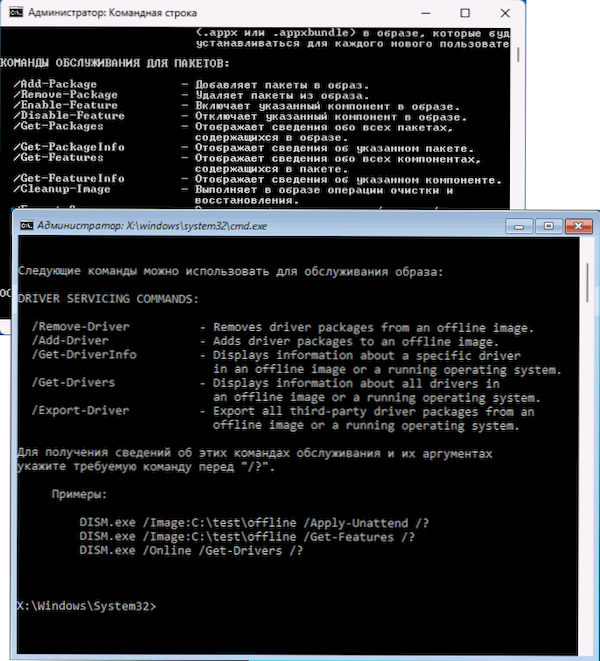
Jednak w celu wykonania niezbędnych zadań na obrazie systemu (przechowywanie komponentów) wymioty. Działasz na jeden z następujących sposobów:
- Jeśli możliwe jest uruchomienie systemu Windows w trybie awaryjnym, użyj zwykłych poleceń odzyskiwania w trybie awaryjnym - będą działać.
- Wykonaj operacje na obrazie offline. Przykład zespołu do sprawdzenia obrazu:
Disn /Zdjęcie: C /Cleanup-Image /Scanhealth
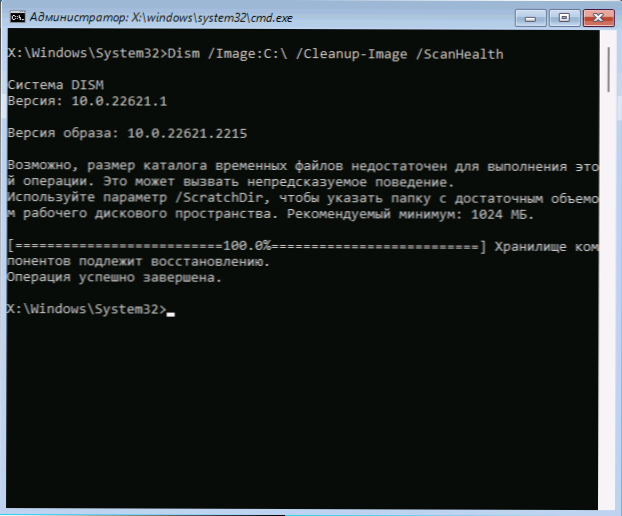 Przywrócenie obrazu będzie wymagało wskazania źródła odzyskiwania, przykłady można znaleźć w tych instrukcjach (napisane dla systemu Windows 11, ale jest również odpowiednie dla systemu Windows 10).
Przywrócenie obrazu będzie wymagało wskazania źródła odzyskiwania, przykłady można znaleźć w tych instrukcjach (napisane dla systemu Windows 11, ale jest również odpowiednie dla systemu Windows 10). - Możesz użyć WinPE do przywrócenia przechowywania komponentów i plików systemowych.
Mam nadzieję, że instrukcja pomogła zrozumieć przyczyny błędu, rozwiązać problem i wykonać niezbędne działania w celu przywrócenia obrazu systemu i integralności plików systemowych systemu Windows.
- « Wysyłanie poufnych listów do Gmaila
- Losowe adresy sprzętowe w systemie Windows 11 i Windows 10 - co to jest, jak włączyć lub wyłączyć »

